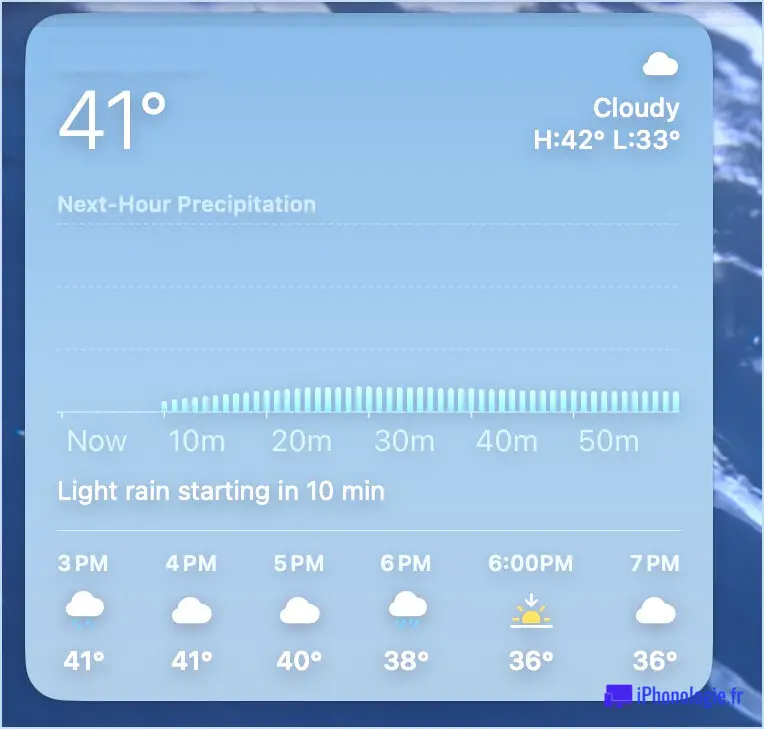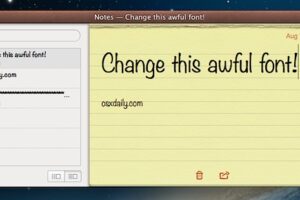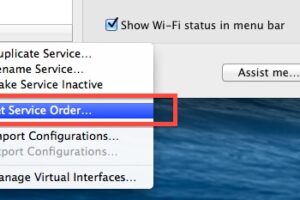Qu'est-ce qu'un "autre" espace de stockage sur Mac et comment le vider
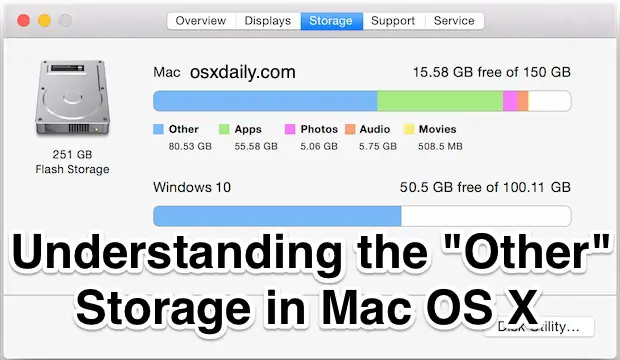
De nombreux utilisateurs de Mac consultent l'onglet "À propos de ce stockage Mac" pour avoir un aperçu rapide de leur utilisation de l'espace disque, et beaucoup verront qu'un "Autre" espace de stockage assez important occupe la capacité de leur disque. Si cela vous semble familier, c'est probablement parce qu'iOS dispose souvent d'un espace de stockage "Autre" assez important, mais c'est là que les similitudes s'arrêtent, et sous Mac OS, il est beaucoup plus facile de trouver exactement ce que "Autre" signifie. C'est essentiellement parce que le Mac a un système de fichiers et des répertoires système accessibles à l'utilisateur, alors que les éléments correspondants dans iOS sont largement cachés à l'utilisateur.
Prenons un moment pour vérifier l'espace de stockage sur n'importe quel Mac, puis apprenons un peu plus sur l'espace "Autre" dans Mac OS X, ce que c'est, et comment vous pouvez réduire la taille de l'espace de stockage "Autre" sur un Mac si l'ordinateur manque d'espace disque disponible.
Comment vérifier le stockage "autre" dans Mac OS X
Si vous êtes curieux de savoir combien de fichiers et d'éléments sur un disque Mac sont classés par MacOS et Mac OS X dans la catégorie "Autre" de stockage consommé, vous pouvez consulter le panneau de la fenêtre "À propos de ce Mac" :
- Cliquez sur le menu Pomme et choisissez "À propos de ce Mac"
- Cherchez sous l'onglet "Stockage" pour trouver les autres données sur le lecteur Mac
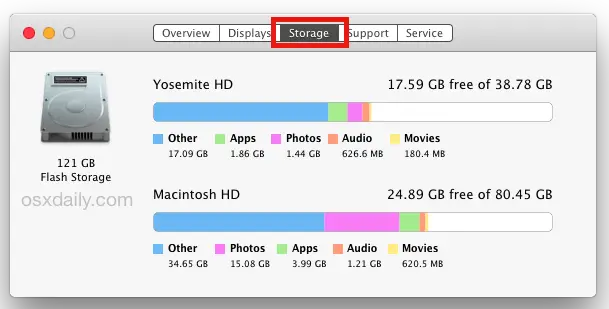
Le stockage Autre est l'élément bleu dans les nouvelles versions d'OS X, et l'élément jaune dans le graphique sur les versions antérieures de Mac OS X, indépendamment du fait que Autre est visible dans toute version moderne de Mac OS X.
Dans les versions antérieures à Mac OS X 10.10, vous devrez cliquer sur "Plus d'infos" dans l'écran À propos de ce Mac pour voir l'onglet Stockage, sinon tout le reste est identique.
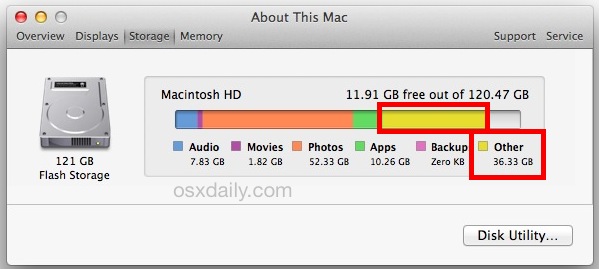
La taille de Other est souvent assez importante sous Mac OS X et elle varie considérablement comme vous pouvez le voir dans les différentes captures d'écran ici, mais là encore, il ne faut pas s'en préoccuper outre mesure comme cela pourrait être le cas dans le monde iOS. Néanmoins, il peut être utile de savoir ce qu'est cet Autre, en particulier si vous manquez d'espace disque.
Qu'est-ce exactement que l'"autre" stockage sur Mac ?
L'Autre prend peut-être une tonne de place, alors quel est exactement cet "Autre" stockage sur un Mac ? Il s'agit essentiellement de tout ce que Mac OS n'alloue pas aux types de stockage spécifiés énumérés, à savoir les applications, les sauvegardes, l'audio, les films, les sauvegardes et les photos. Cela signifie qu'une très large liste d'éléments sera considérée comme "Autre", y compris des choses comme les suivantes :
- Documents et types de fichiers, y compris PDF, doc, PSD, etc
- Archives et images de disque, y compris les fichiers zippés, dmg, iso, etc
- Différents types de données personnelles et d'utilisateurs
- Tout ce qui se trouve dans les dossiers système de Mac OS X, qu'il s'agisse de fichiers temporaires, d'échange, de voix, etc
- Les éléments de la bibliothèque des utilisateurs comme le support d'application, les fichiers iCloud, les économiseurs d'écran, etc
- Les caches des utilisateurs et des systèmes, y compris les caches des navigateurs et les fichiers de messages stockés localement
- Polices de caractères, accessoires d'applications, plugins d'applications et extensions d'applications
- Divers types de fichiers et de fichiers non reconnus par Spotlight, par exemple un disque dur de machine virtuelle, des partitions Windows Boot Camp, etc
Comme vous pouvez le constater, il ne s'agit pas d'un fouillis ou d'un désordre inutile. Fondamentalement, tout ce qui ne fait pas partie des types de supports spécifiés dans l'onglet "Stockage" sera affiché comme "Autre".
Cela rend le stockage "Autre" de Mac OS X assez différent de la même étiquette appliquée au stockage iOS, et bien qu'il puisse y avoir quelques caches gonflées et autres déchets, le stockage "Autre" sur un Mac est plus susceptible d'avoir un sens. Cela contraste souvent avec la capacité de stockage "Other" parfois opaque et particulière d'iOS, qui peut aller de caches mal gérés à des données qui ne sont pas correctement supprimées lorsque des applications ou des médias sont supprimés, ou même à des étiquettes mal attribuées, si vous tombez sur un espace "Other" gonflé sur vos appareils mobiles, vous pouvez généralement récupérer et supprimer le stockage "Other" d'iOS en supprimant les applications gonflées, leurs données, puis en restaurant un iPhone ou un iPad à partir d'une sauvegarde comme décrit ici.
Comment nettoyer les "autres" supports de stockage sur un Mac
D'une manière générale, l'Autre stockage sur un Mac n'est pas quelque chose dont il faut se préoccuper outre mesure , à moins que vous ne manquiez d'espace disque . Si vous voulez essayer de nettoyer la capacité de stockage de l'Autre sur Mac OS, vous devrez chercher dans les endroits suivants les données et les fichiers dont vous n'avez plus besoin.
- L'utilisateur(s) télécharge les dossiers sur ~/Téléchargements
- Caches de la bibliothèque de l'utilisateur ~/Bibliothèque/Caches/
- Dossiers des documents utilisateur ~/Documents/
- Messages des utilisateurs, pièces jointes et fichiers multimédia
En allant plus loin, vous pouvez appliquer des techniques plus larges pour libérer du stockage sur disque et de l'espace. Ces articles s'avéreront sans aucun doute précieux si vous tentez de localiser des fichiers volumineux sur un Mac et de récupérer la capacité du disque sur n'importe quelle machine Mac OS X :
- Comment libérer de l'espace disque sur n'importe quel Mac avec Mac OS X
- Localisation d'autres fichiers volumineux par recherche avancée de fichiers sous Mac OS X
- Désinstallation des applications inutilisées dans Mac OS X
Comme d'habitude pour la suppression de choses dans Mac OS X, sauvegardez toujours votre Mac avec Time Machine avant de commencer, et ne supprimez pas les éléments dont vous n'êtes pas sûr.
Bien que les fichiers système et les caches soient inclus dans "Autres", vous ne voulez presque certainement pas modifier le répertoire /System ou tout autre répertoire racine ou dossier système.
Qu'en est-il des "autres" caches système, fichiers temporaires et fichiers système gonflés ?
Pour vider les caches au niveau système de Mac OS X, les fichiers temporaires, les fichiers de mémoire virtuelle, les images en veille et d'autres éléments qui pourraient potentiellement compter contre d'autres formes de stockage, il suffit souvent de redémarrer le Mac. N'essayez pas de modifier quoi que ce soit dans le dossier système, sauf si vous êtes un utilisateur expert qui sait exactement ce qu'il fait et pourquoi, sinon vous risquez presque certainement de casser quelque chose. Si vous le souhaitez, vous pouvez également utiliser des outils tiers comme Onyx pour vider les caches en toute sécurité, bien que ce soit rarement nécessaire.
Enfin, notez que les partitions Boot Camp de Windows et Linux seront également affichées comme Autres, et qu'elles ne sont pas réductibles sans supprimer ces disques. Cela est démontré avec Windows 10 et Mac OS X 10.11 sur le même disque avec des partitions à double démarrage :
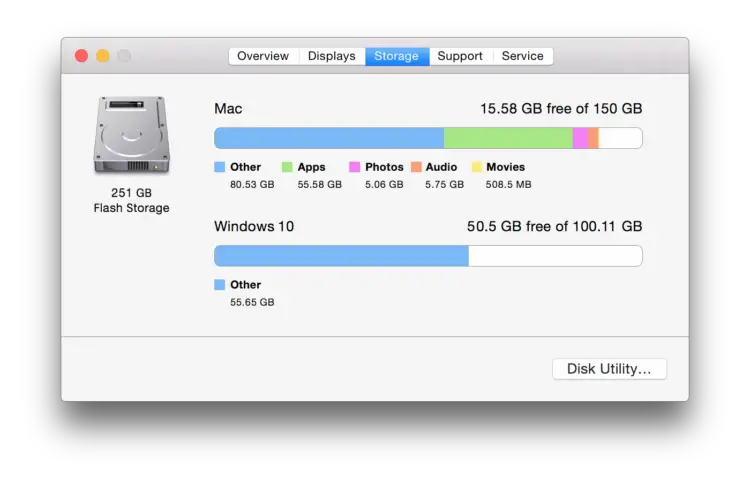
Libérer de l'espace disque supplémentaire sur Mac
L'espace "Autre" est peut-être un peu mystérieux à première vue, mais il arrive que ce soit différents types de fichiers et de données sur le Mac qui fassent disparaître l'espace de stockage. Voici quelques conseils généraux pour libérer de l'espace disque supplémentaire sur un Mac :
- Correction du message d'erreur "Disque de démarrage presque plein" sur un Mac en supprimant les fichiers monopolisant l'espace et en conquérant le gaspillage de disque
- Supprimer les anciennes sauvegardes iTunes des appareils iPhone et iPad - Habituellement, les sauvegardes locales d'iPhone et d'iPad sont affichées dans la liste des "sauvegardes" et non sous "Autres", mais la suppression des sauvegardes iOS non souhaitées offre néanmoins un moyen facile de récupérer de l'espace disque
- D'autres conseils simples pour libérer de l'espace disque sur Mac OS X sont disponibles ici
Vous avez des astuces pour libérer l'espace de stockage de l'Autre sur le Mac ou pour récupérer la capacité des disques sous MacOS et Mac OS X ? Faites-le nous savoir dans les commentaires.